Förstå MacOS Sierra's Purgeable Space och hur man använder det för att optimera hårddiskutrymmet
I en ironisk kränkning av den hårdare trenden i hårdvaran är Mac-hårddiskar mindre än de har varit i år. Tack vare dyra SSD-enheter är baslagringskapaciteten för en ny Mac nu en smal 128 GB. Med detta i åtanke innehåller macOS Sierra en ny funktionssats som syftar till att optimera hårddiskytan.
För att optimera lagringsutrymme analyserar operativsystemet innehållet i en användares hårddisk och sorterar filer i två läger: "renbar" och allt annat.
Vad betyder "Purgeable"?
"Purgeable" beskriver filer som macOS har bestämt kan raderas om det behövs. Det här liknar "raderar" data från en hårddisk: data markeras som skräp, men det är inte borta förrän det överskridits. Rensbara data finns fortfarande som verkliga, tillgängliga filer, men macOS har ansett att de filer som kan användas.
Från och med nu är det inte möjligt att se vilka filer som exakt har operativsystemet markerat som uttagbart. Du kan inte heller rensa det rensbara utrymmet själv om du inte tillgriper någon terminalhackning. Men vi har en allmän uppfattning om vad som kan bli märkt som rentable.
Vilken sorts filer betraktar Sierra övervägs?
Två huvudfaktorer påverkar huruvida filen är renbar: det datum som den senast öppnades och huruvida filen är tillgänglig i iCloud. Om filen kan laddas ned från iTunes, Foton eller iCloud på begäran, och det inte har öppnats på ett tag, finns det en bra chans att det blir märkt som rentbart.
Om du aktiverar iCloud Desktop och Documents utökas den potentiella poolen av filer som kan markeras utrensbar. Dessa mappar innehåller förmodligen de flesta av dina filer. När de är säkerhetskopierade på iCloud kan någon av dessa filer vara tekniskt en renbar kandidat. Användarfiler som inte säkerhetskopieras till iCloud ska aldrig markeras som renbara.
Andra kandidatfiler inkluderar speciella fall som tv-program och filmer i ditt iTunes-bibliotek som du redan har tittat på, främmande språkordböcker och stora, icke-latinska teckensnitt som aldrig har använts.
Utforska optimerad lagring
Den slutar inte vid renbara filer. Sierra erbjuder också några funktioner som hjälper dig att hantera ditt lagringsutrymme bättre.
Genom design är Sierra's lagringsoptimeringsoperationer dolda från användarens syn. Du borde inte behöva vidta några direkta åtgärder för att dra nytta av grunderna, men du kan ta en titt under huven för att få lite mer kontroll.
Om du öppnar "Om den här datorn" i Apple-menyn och klickar på fliken Lager ser du en uppdelning av din disklagring. Klicka på knappen med etiketten "Hantera" för att öppna ett systeminformationsfönster.

Det finns ett par saker som händer i det resulterande fönstret.

Till vänster har du några kategorier av filer, inklusive Program, Dokument och Mail, tillsammans med diskutrymmet som varje kategori tar upp.

Om du klickar på fliken Documents, visas till exempel de flesta av dina filer, sorterade efter storlek. Baserat på mina test inkluderar "Dokument" faktiskt dokumenten, nedladdningar och skrivbordsmappar.

Detta är förmodligen den mest användbara funktionen hos gänget. Det hjälpte mig att hitta några långvariga, disk-hogging ljudfiler, vilket var bra. Men inte alla dessa menyalternativ är lika användbara. Genom att klicka på GarageBand, till exempel, berättar du exakt ingenting.

På fliken "Rekommendationer" (som är standardvyn) har du några andra alternativ. Den första heter "Store i iCloud."

Medan beskrivningen läser "lagra alla filer i iCloud", "allt" är lite av en överstatement. Denna omkopplare gör det möjligt för iCloud Desktop och Documents som säkerhetskopierar innehållet i dina skrivbords- och dokumentmappar till iCloud. Alla filer som är lagrade säkert i iCloud är då kandidater för den uttagbara flaggan. Detsamma gäller för ditt Photos library. Alla fullständiga bilder som finns i iCloud kan också markeras som uttagbara, men optimerade JPG kommer att stanna kvar på systemet.

Den andra är något felaktigt märkt "Optimera lagring." Det tar bort alla iTunes-filmer och TV-program som du redan har tittat på.

Dessa videoklipp kan laddas ner och är fortfarande markerade som köpta, men den lokala versionen tas bort från hårddisken.

Den tredje, "Töm papperskorgen automatiskt", tar automatiskt bort filer som har förekommit i papperskorgen i mer än trettio dagar.

Slutligen öppnar du fliken Dokument som vi såg tidigare genom att klicka på "Granska filer" under "Minska kladd".

Slutsats
Det är lite skrämmande att operativsystemet hanterar lagring för dig, och från och med nu kan du inte välja bort. Det bästa du kan göra är att lagra så lite som möjligt i iCloud, vilket kommer att minska antalet potentiellt renbara filer som finns tillgängliga. Genomförandet är utformat för att vara konservativt, så dataavvisande misstag ska vara sällsynta.

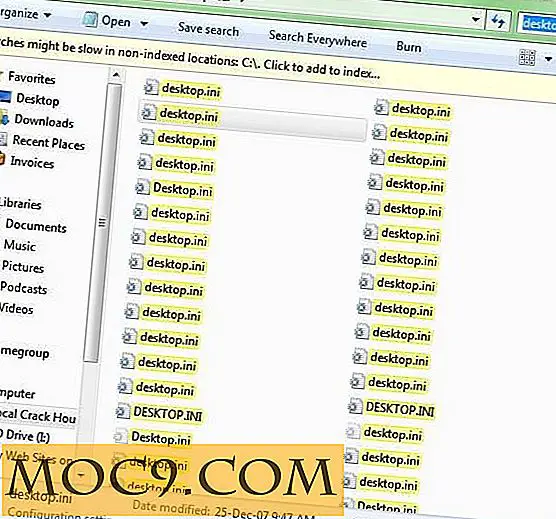





![4 skäl till att du tar suddiga bilder [Android]](http://moc9.com/img/Blurry_Images_Android_Lights.jpg)